直方图(EXCEL制作6步骤)
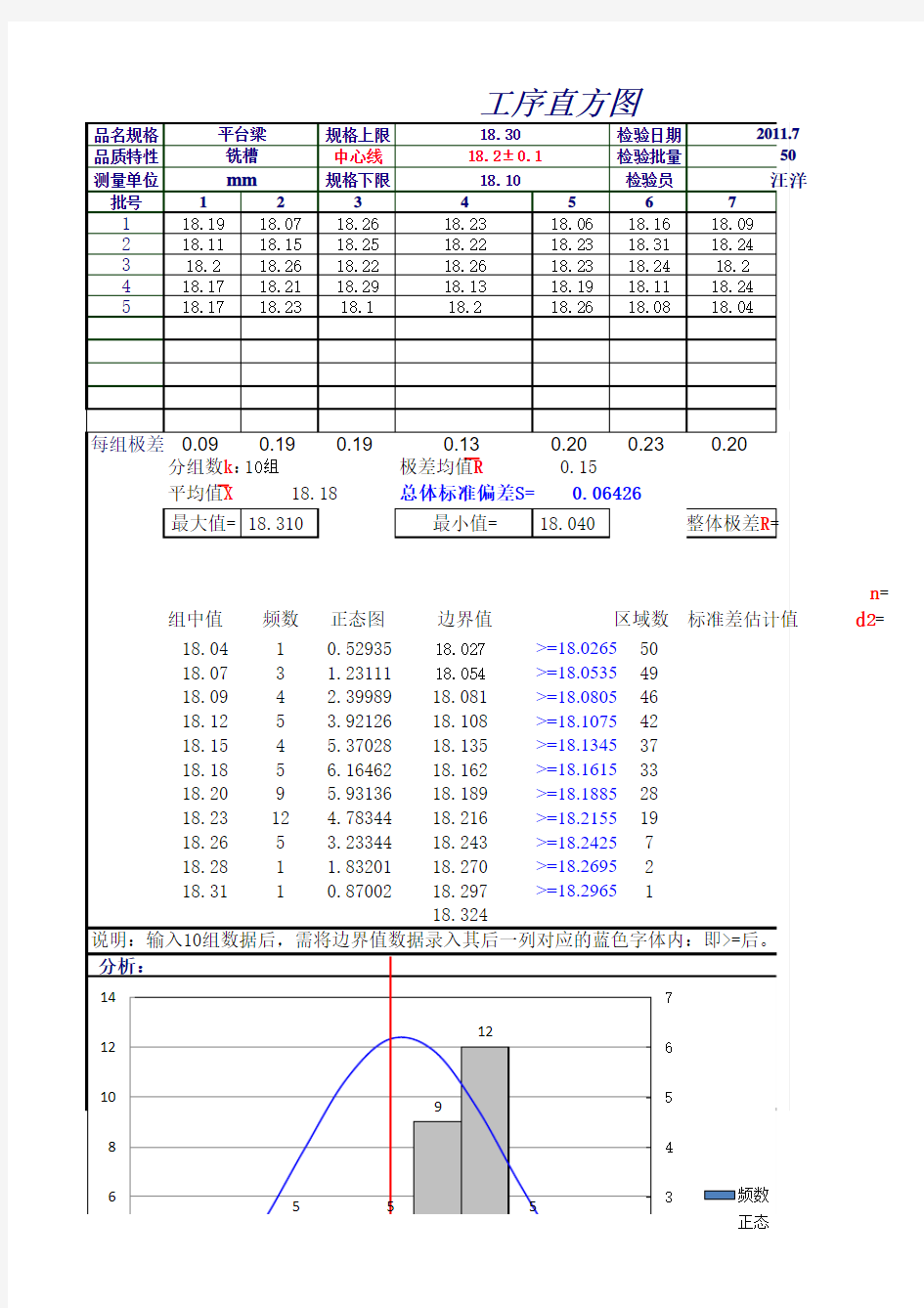

d2=
详细
第二步详细第三步详细
详细
第五步详细第六步详细
报告编号编制:审核:
891018.218.1118.1218.2318.118.1518.1818.1918.2218.2418.1818.1418.218.1718.10.060.090.12CPK =0.270组距C =0.027整体极差=全距δ 子组数 n =5
?=x
估计值的除数d 2= 2.326
估计标准差δ######δ=R /d 2CPL 0.43CPU 0.61CPK 0.43PPL 0.43PPU 0.61PPK 0.43:即>=后。0.43汪洋50
2011.7.17
详细:选定C22~C33,“插入”--“柱状图”--“完成”。
第二步:在频数柱状图上单击右键,添加X轴数据。
详细:在频数柱状图上单击右键,“源数据”--“系列”--“分类(X)轴标志”--选定B23~B33
第三步:在频数柱状图上单击右键,添加“正态”的柱状图。
详细:在频数柱状图上单击右键,“源数据”--“系列”--“添加”,此时自动出现“系列2”字
在“添加”后面的“名称”栏选定D22,“值”栏选定D23~D33;最后“确定”。
第四步:将“正态”柱状图改为XY无数据点平滑线散点图。
详细:在“正态”柱状图上单击右键,“图表类型”--“XY散点图”--“无数据点平滑线散点图
第五步:将“正态”散点图的数据系列格式选择绘制在次坐标轴上。
详细:在“正态”散点图上单击右键,“数据系列格式”--“坐标轴”--选择系列绘制在“次坐
第六步:修饰和检查。
详细:在频数柱状图上单击右键,“数据系列格式”--“选项”--“分类间距”,调整分类间距
“数据系列格式”--“数据标志”--“值”,
“确定”完成。
后“确定”。
点平滑线散点图”,最后“确定”。
选择系列绘制在“次坐标轴”,最后“确定”。间距”,调整分类间距为0
